이 제어를 수정하면 이 페이지는 자동으로 업데이트됩니다.
Mac 사용 설명서
- 환영합니다
- macOS Sequoia의 새로운 기능
-
- 연속성 개요
- AirDrop을 사용하여 근처에 있는 기기로 항목 보내기
- 기기 간에 작업 Handoff하기
- Mac에서 iPhone 제어하기
- 여러 기기 간에 복사하고 붙여넣기
- AirPlay로 비디오 및 오디오 스트리밍하기
- Mac에서 전화 걸고 받기 및 문자 메시지 보내기
- iPhone 인터넷 연결을 Mac과 함께 사용하기
- 다른 기기와 Wi-Fi 암호 공유하기
- iPhone을 웹캠으로 사용하기
- iPhone 또는 iPad에서 스케치, 사진 및 스캔 삽입하기
- Apple Watch로 Mac 잠금 해제하기
- iPad를 보조 디스플레이로 사용하기
- 하나의 키보드 및 마우스를 사용하여 Mac 및 iPad 제어하기
- 기기 간에 음악, 책 등을 동기화하기
- Mac용 자료
- Apple 기기의 자료
- 저작권

Mac에서 암호 또는 사용자 사진 변경하기
사용자가 표준 사용자 또는 관리자인 경우, 사용자의 암호 또는 사용자 사진을 변경할 수 있습니다.
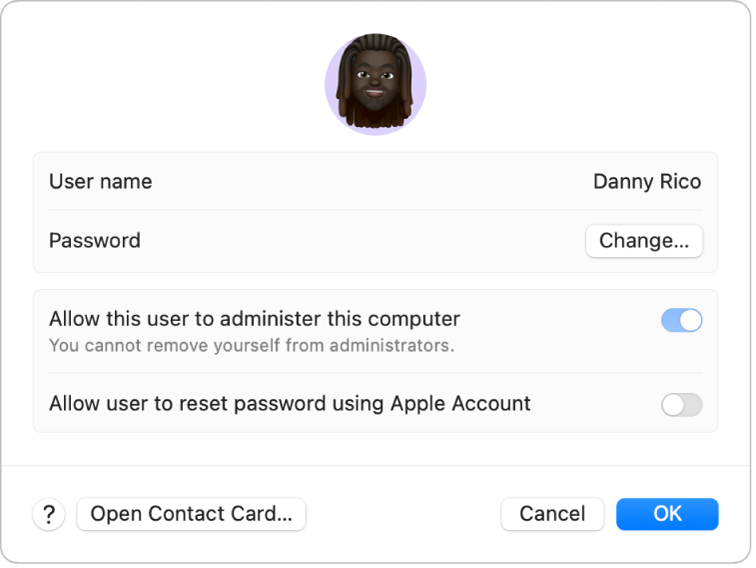
Mac에서 Apple 메뉴

 을 클릭하십시오. (아래로 스크롤해야 할 수 있습니다.)
을 클릭하십시오. (아래로 스크롤해야 할 수 있습니다.)목록에서 사용자 옆에 있는
 을 클릭하고 다음 중 하나를 수행하십시오.
을 클릭하고 다음 중 하나를 수행하십시오. 변경을 클릭하여 사용자 로그인 암호를 변경하거나, 재설정을 클릭하여 다른 사용자의 암호를 변경할 수 있습니다.
사용자 사진을 클릭하여 사용자의 로그인 사진을 변경할 수 있습니다.
팁: 또한 사용자 목록의 사용자 사진을 클릭하여 사진을 변경할 수 있습니다.
피드백을 보내 주셔서 감사합니다.